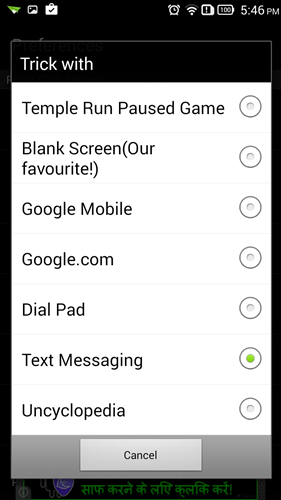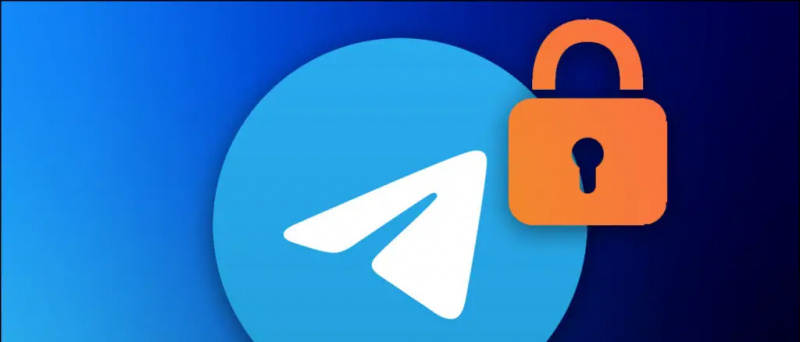Leer en ingles
¿Quieres cambiar el fondo de una imagen? Bien, si una foto tiene un fondo desordenado o necesita un recorte de sujeto, es posible que desee eliminar y cambiar el fondo de la foto. Si bien las herramientas como Adobe Photoshop son las más adecuadas para el trabajo profesional, se puede eliminar y cambiar el fondo de la imagen directamente en los teléfonos Android y trabajar con la aplicación gratuita de terceros. sigue leyendo.
Eliminar y reemplazar el fondo de la imagen en Android
1. Uso de PhotoRoom
PhotoRoom Con, puede eliminar el fondo de la imagen para crear una imagen de aspecto profesional. Puede establecer un fondo blanco o elegir un color de su elección. También puede desenfocar el fondo, borrarlo o desolarlo para salpicar un color del sujeto.
La aplicación puede ayudarlo a crear imágenes de productos para comercio electrónico y mercados, fotografías de retrato para su identificación y más. Puede utilizar PhotoRoom para eliminar el fondo de una foto a continuación.



1] Abra PhotoRoom en su teléfono Android.
2] Elija una imagen de la galería de su teléfono.
3] La aplicación ahora escaneará y eliminará automáticamente el fondo de la imagen.
4] Para cambiar el fondo, haga clic en el icono de fondo.
5] Toque Relleno para obtener un fondo de color sólido.
mac cómo permitir un desarrollador no identificado
6] Alternativamente, puede hacer clic en Reemplazar y elegir una imagen del archivo integrado o elegir una imagen de la galería de su teléfono.



7] Para un fondo transparente, haga clic en el icono de fondo y toque Borrar.
8] Una vez hecho esto, haga clic en el icono de guardar en la parte superior derecha. Luego, guarda la foto en la galería de tu teléfono.
Tenga en cuenta que las imágenes editadas en la versión gratuita tendrán una pequeña marca de agua en la esquina inferior. Por lo tanto, asegúrese de utilizar esquejes u otras herramientas para eliminar la marca de agua.
desconectar mi cuenta de google de otros dispositivos
2. Uso de Borrador de fondo y PhotoLayers
Borrador de fondo Hay otra aplicación útil que te permite separar el sujeto del fondo. Luego puede agregar un nuevo fondo usando la aplicación PhotoLayers del mismo desarrollador.
Pasos para eliminar el fondo de la imagen
1] Abra la aplicación Background Eraser en su teléfono.
2] Toque Cargar una foto y seleccione la foto.
3] Corte la imagen tanto como sea posible, manteniendo al sujeto en el encuadre.
4] Obtiene un total de tres formas de eliminar el fondo: automático, mágico y manual.



5] El modo automático extrae las áreas del mismo color de la imagen. Utilice esta opción si existe una buena separación de colores entre el fondo y el sujeto.
no se puede eliminar el dispositivo de la cuenta de google
6] El modo mágico detecta automáticamente los bordes como la herramienta de varita mágica de Photoshop. Tenga cuidado con los bordes para borrar el fondo.
7] Mientras que, en el modo manual, puede borrar manualmente el fondo de la imagen.
8] Una vez eliminado, use la opción Reparar para recuperar las partes borradas del sujeto.
9] Ahora, toque en Listo y elija el nivel de suavidad para los bordes.
10] Toque en guardar para obtener una imagen con fondo transparente.
Pasos para cambiar el fondo transparente



1] en tu teléfono PhotoLayers Abra la aplicación.
2] Haga clic en Cargar una imagen y seleccione la imagen de fondo que tiene.
3] Luego, haga clic en Agregar foto y cargue la foto que editó en la aplicación Borrador de fondo.
4] Alinee el sujeto y modifique sus colores y sombras.
5] Ahora puede tocar en guardar para descargar la imagen en su galería.
3. Eliminar el fondo de la imagen en línea
Otra opción es eliminar el fondo de la imagen usando RemoveBG, de la siguiente manera:
como saber si una foto esta editada
1] en su navegador web https://www.remove.bg/ Ir

2] Cargue una foto de la que desee eliminar el fondo.
3] Una vez que se cargue la foto, RemoveBG utilizará su inteligencia artificial para aislar el objeto eliminado.

4] A continuación, puede descargar la imagen con un fondo transparente.

Para cambiar el fondo, pinte la imagen en 3D o cargue aplicaciones como PhotoLayers y agregue imágenes de fondo. Este proceso es muy eficiente en el tiempo y los resultados también son bastante buenos.
Estas fueron tres formas sencillas de eliminar y cambiar el fondo de la imagen en un teléfono Android. Espero que ahora sepas cómo cambiar el fondo de la foto usando tu teléfono. Sé qué método te funcionó mejor. Quédese con nosotros para obtener más consejos y trucos similares.
Cuadro de comentarios de Facebook